 服务热线:
服务热线:
哈喽,大家好,之前小编和大家分享过电脑自动关机的操作介绍。比如说你可以通过运行窗口实现电脑自动关机,还可以通过命令提示符来自动关机,甚至还可以自行创建一个任务来帮助你让电脑自动关机。但是呢,如果设置之后,突然不想关机的话,怎样取消自动关机的操作呢?不用着急,下面小编就来和你分享一下如何取消定时关机的相关设置吗?
取消定时关机命令shutdown
方法一:
1、 电脑定时关机很简单,打开电脑运行窗口,输入“Shutdown.exe -s -t 3600”,则表示电脑会在3600秒后关机
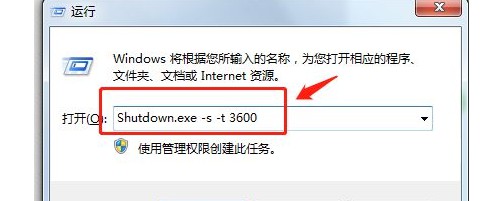
2、 运行命令执行之后,就可以在任务栏右下角看到对应的提示60分钟后关机
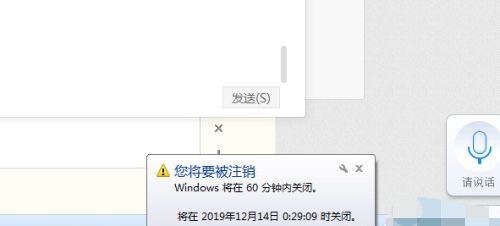
3、 同时,还可以运行“at 23:50 shutdown -s”命令,这里表示电脑将在23:50定时关机
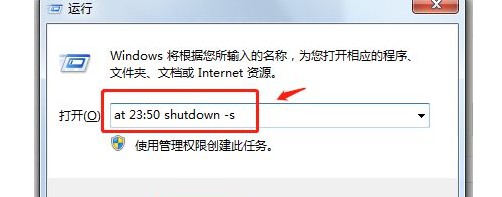
4、 而命令“at 23:50 /every:M,T,W,Th,F,S,Su shutdown -s -t 60
”则表示会在23:50前的一分钟,提醒你电脑将会自动关闭
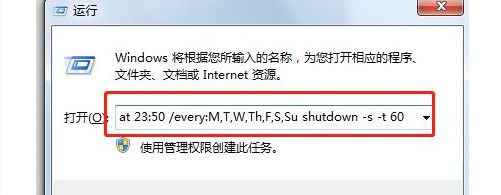
5、 如果你需要取消自动关机命令,也可以通过运行窗口,输入“shutdown -a”命令即可,这时候桌面也会弹出取消自动关机的提示
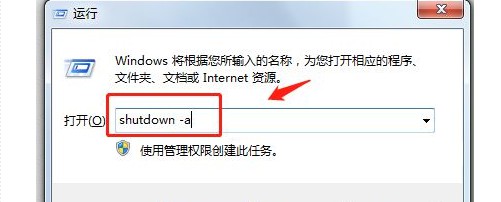
方法二:
1、 进入win10系统电脑,在搜索框中输入并打开运行窗口
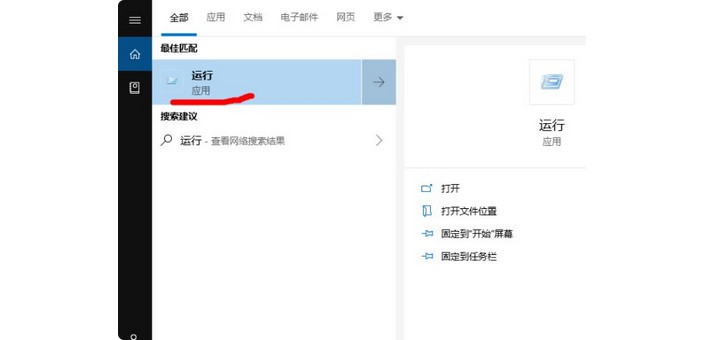
2、 如图所示,在运行窗口中输入cmd点击确定执行
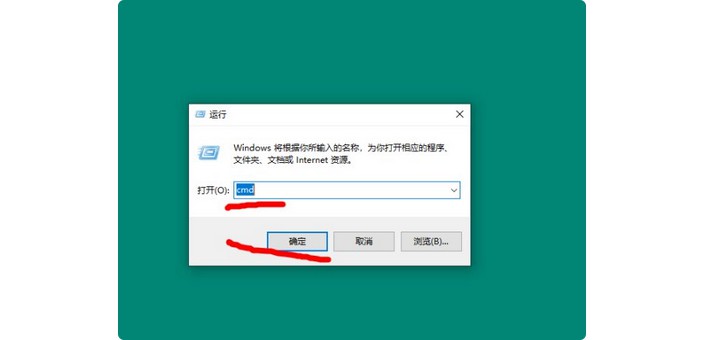
3、 然后 ,在命令窗口中输入shutdown -s -t 600并回车执行

4、 你就会可以在命令窗口中,看到你之前所设置定时关机的计划
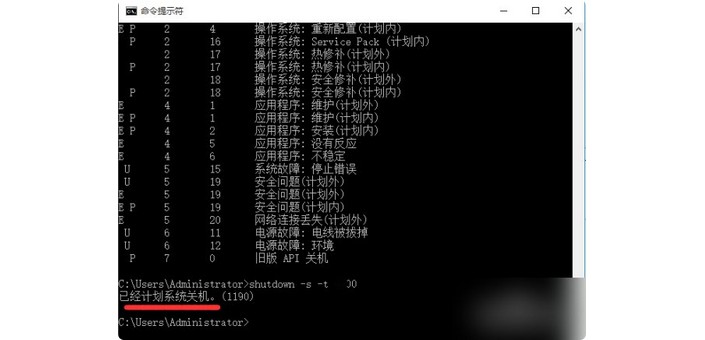
5、 最后,你只需要输入shutdown /a并回车,即可取消定时关机

上面就是常见的定时关机取消操作了,相信就有你之前设置的定时关机的一种,这下你就不用担心电脑在运行的时候,按照你原先的设置,突然自动关机了。这里小编需要提醒的是,电脑虽然是个好东西,但使用还是要控制好时长,实在担心控制不住的话,还是设置自动关机提醒自己比较好。


